Verwendung von Suchen und Ersetzen für Bilder in Microsoft Word
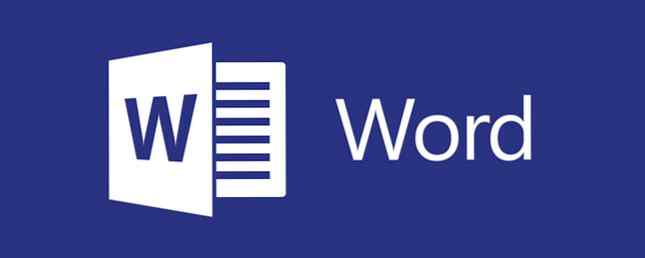
Wenn es darum geht, große Textmengen schnell zu ändern 10 Handy Productivity Add-Ins für Microsoft Word 10 Handy Productivity Add-Ins für Microsoft Word Add-Ins können Ihren Workflow vollständig verändern. Wenn Sie Ihr Dokument nicht mehr für kleine Aufgaben verlassen müssen, steigt Ihre Produktivität. Testen Sie diese 10 Mini-Apps für Microsoft Word. Weitere Informationen in Microsoft Word, das Suchen und Ersetzen von 11 sublimen Textsätzen für Produktivität und schnelleren Workflow. 11 sublimen Texts für Produktivität und schnelleren Workflow. Unsere Tipps konzentrieren sich auf effizientes Codieren, aber allgemeine Benutzer werden die Tastenkombinationen zu schätzen wissen. Die Funktion "Weitere Informationen" ist unglaublich. Anstatt jede Kuh manuell durch das Wort Hühnchen manuell zu ersetzen, können Sie das Tool beispielsweise verwenden, um sie auf einen Schlag zu ersetzen.
Wussten Sie, dass Sie die Funktion verwenden können, um alle Instanzen eines Images durch ein anderes zu ersetzen. Jetzt ist es nicht perfekt, weil dadurch alle Bilder durch dasselbe ersetzt werden. Wenn Sie jedoch in einem langen Dokument etwas wie ein Logo haben, das aktualisiert werden muss, wird dies einfacher.
- Fügen Sie das neue Bild oben im Dokument ein.
- Klicken Sie mit der rechten Maustaste darauf und wählen Sie aus Kopieren.
- Löschen Sie das Bild.
- Drücken Sie STRG + H um das Suchen & Ersetzen-Tool zu starten.
- In dem Finde was Feldtyp ^ g.
- In dem Ersetzen mit Feldtyp ^ c.
- Klicken Alles ersetzen.
- Klicken OK um der Anzahl der Instanzen zuzustimmen, die ersetzt werden.
Das ^ g in ist Words Interpretation für Grafiken (was für unsere Zwecke auch Bilder bedeutet) und die ^ c ist deine Zwischenablage. Wenn Sie die oben genannten Schritte ausführen, fordern Sie Word auf, alle Grafiken durch den Inhalt Ihrer Zwischenablage zu ersetzen.
Kennen Sie coole Image-Tricks in Microsoft Word? Lass es uns in den Kommentaren wissen!
Erfahren Sie mehr über: Microsoft Word.


